Win7回收站图标不见了?简单几步教你恢复图标
时间:2025-06-07 08:30:20 315浏览 收藏
Win7系统回收站图标不见了?别慌!本文手把手教你快速恢复回收站图标,轻松找回误删文件。针对Windows 7系统,提供了三种简单有效的解决方案:包括新建文件夹并重命名、通过个性化设置更改桌面图标,以及注册表编辑器操作(仅供了解)。其中,推荐使用修改文件夹名称的方法,简单快捷,亲测有效!快速解决Win7回收站图标消失问题,恢复你的桌面整洁,提升电脑使用效率!
当我们使用电脑时,经常需要删除一些文件,而这些被删除的文件通常会被移动到回收站中。然而,不少用户反映自己系统的回收站图标不见了,那么当遇到Windows 7系统中回收站图标消失的情况时,该如何解决呢?其实这个问题并不复杂,下面由我为大家详细介绍几种解决办法。
方法一:
- 首先,在桌面的空白位置单击鼠标右键,接着选择“新建”选项,再从下拉菜单中选择“文件夹”。
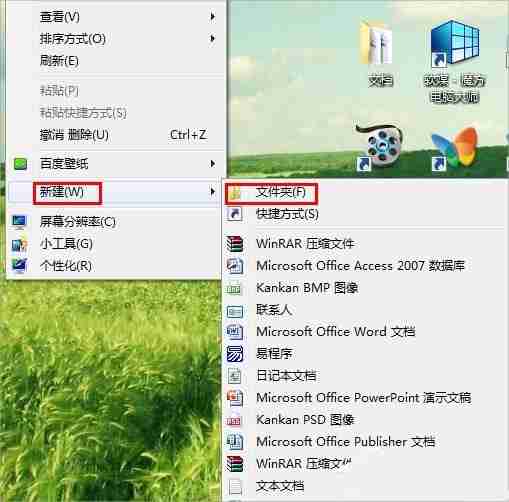
- 接下来,对刚刚创建的新文件夹进行重命名操作。右键点击该文件夹后选择“重命名”,然后将文件夹的名字改为“回收站.{645ff040-5081-101b-9f08-00aa002f954e}”。
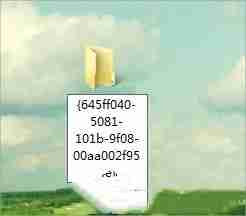
- 为了节省时间,您可以直接复制上述文件夹名称并粘贴到相应位置。完成命名后,在桌面上的其他空白区域单击一次鼠标左键,此时您会发现刚才创建的文件夹已经自动转换成了回收站的图标了。请务必确保复制的是正确的文件夹名称“回收站.{645ff040-5081-101b-9f08-00aa002f954e}”,以免出现错误。

- 这样一来,我们就成功恢复了回收站图标。打开这个新的回收站图标,就能查看之前删除的文件了。
方法二:
- 因为我是使用Windows 7系统,所以在这里主要针对此版本系统进行说明。如果您使用的不是Windows 7,请自行调整相关步骤。首先,在电脑桌面的空白处单击鼠标右键,然后选择“个性化”选项。
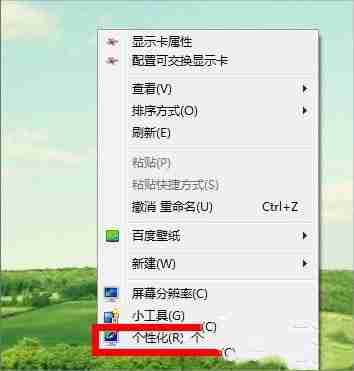
- 在随后弹出的窗口中,点击左侧菜单中的“更改桌面图标”按钮。
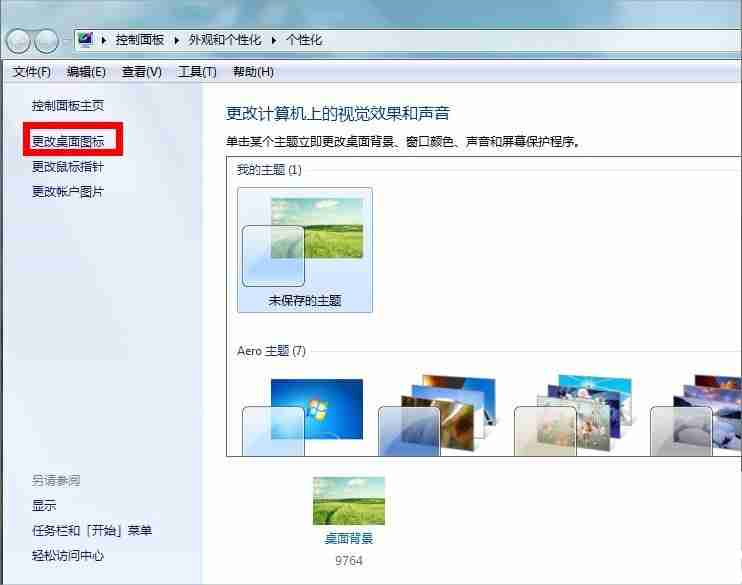
- 在新出现的窗口里,找到回收站选项,并在其前面的小方框内勾选。最后点击“应用”和“确定”按钮即可完成设置。
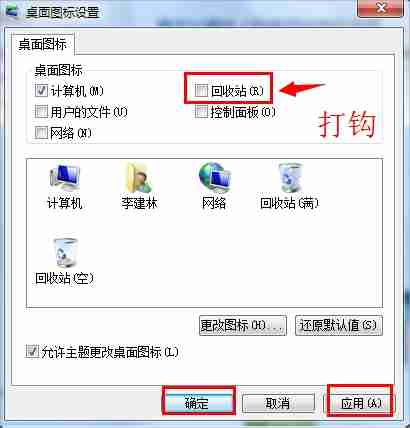
- 这种方法在某些情况下确实可以解决问题,但在其他情况下可能无法正常工作。因此,建议优先考虑采用第一种方法来恢复桌面上的回收站图标。
方法三:
第三种方法涉及到通过注册表编辑器来进行操作,这需要一定的技术基础。这里只是简单提及一下,对于非专业人士来说,只需大致了解即可。

至此,关于Windows 7回收站图标丢失后的恢复方法就介绍完毕了。虽然提供了三种不同的解决方案,但个人认为第一种方法即修改文件名的方式最为实用且效果最佳。希望以上内容能够帮助到遇到类似问题的朋友!
本篇关于《Win7回收站图标不见了?简单几步教你恢复图标》的介绍就到此结束啦,但是学无止境,想要了解学习更多关于文章的相关知识,请关注golang学习网公众号!
相关阅读
更多>
-
501 收藏
-
501 收藏
-
501 收藏
-
501 收藏
-
501 收藏
最新阅读
更多>
-
275 收藏
-
321 收藏
-
484 收藏
-
360 收藏
-
375 收藏
-
222 收藏
-
454 收藏
-
415 收藏
-
431 收藏
-
120 收藏
-
248 收藏
-
335 收藏
课程推荐
更多>
-

- 前端进阶之JavaScript设计模式
- 设计模式是开发人员在软件开发过程中面临一般问题时的解决方案,代表了最佳的实践。本课程的主打内容包括JS常见设计模式以及具体应用场景,打造一站式知识长龙服务,适合有JS基础的同学学习。
- 立即学习 543次学习
-

- GO语言核心编程课程
- 本课程采用真实案例,全面具体可落地,从理论到实践,一步一步将GO核心编程技术、编程思想、底层实现融会贯通,使学习者贴近时代脉搏,做IT互联网时代的弄潮儿。
- 立即学习 516次学习
-

- 简单聊聊mysql8与网络通信
- 如有问题加微信:Le-studyg;在课程中,我们将首先介绍MySQL8的新特性,包括性能优化、安全增强、新数据类型等,帮助学生快速熟悉MySQL8的最新功能。接着,我们将深入解析MySQL的网络通信机制,包括协议、连接管理、数据传输等,让
- 立即学习 500次学习
-

- JavaScript正则表达式基础与实战
- 在任何一门编程语言中,正则表达式,都是一项重要的知识,它提供了高效的字符串匹配与捕获机制,可以极大的简化程序设计。
- 立即学习 487次学习
-

- 从零制作响应式网站—Grid布局
- 本系列教程将展示从零制作一个假想的网络科技公司官网,分为导航,轮播,关于我们,成功案例,服务流程,团队介绍,数据部分,公司动态,底部信息等内容区块。网站整体采用CSSGrid布局,支持响应式,有流畅过渡和展现动画。
- 立即学习 485次学习
